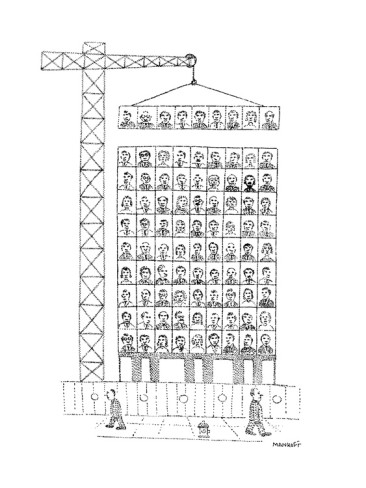
毫無疑問,現在Gradle已經成為java世界最火的構建工具,風頭已經蓋過了冗餘的ant,落後的maven。Gradle是以Groovy語言編寫的一套構建指令碼的DSL,由於Groovy語法的優雅,所以導致Gradle天生就有簡潔、可讀性強、靈活等特性。
Gradle的命令列功能也非常強大。本人從maven轉到Gradle,深深被gradle強大的命令列功能折服。通過命令列來實現Gradle的各種特性,就像魔法師在表演魔法一樣。
-
日誌輸出。 Gradle中的日期有6個層級。從高到低分別是 ERROR(錯誤資訊)、QUIET(重要資訊)、WARNGING(警告資訊)、LIFECYCLE(程式資訊)、INFO(一般資訊)、DEBUG(除錯資訊)。在執行gradle task時可以適時的調整資訊輸出等級,以便更方便的觀看執行結果。
比如一個build.gradle有這樣一個task
1 2 3 |
|
加入-q與不加-q的輸出結果不同。
1 2 3 4 5 6 7 8 9 |
|
堆疊跟蹤。如果執行gradle task失敗時,如果想得到更詳細的錯誤資訊,那麼就可以使用
-s(或--stacktrace)來輸出詳細的錯誤堆疊。你還可以使用-S(或--full-stacktrace)來輸出全部堆疊資訊,不過一般不推薦這樣做,因為gradle是基於groovy語言,而groovy作為一門動態語言可能會輸出與你的錯誤程式碼毫不相關的資訊。跳過指定的測試。如果你在執行build的時候想跳過test task,那麼可以使用
-x命令。
1 2 3 4 5 6 7 8 9 10 11 12 |
|
繼續執行task而忽略前面失敗的task。預設情況下,如果有某個task失敗,後續的task就不會繼續執行。但是有時候我們想執行所有的task來一次性得到所有的構建錯誤,那麼我們可以使用
--continue命令。使用--continue命令後即使遇到某些task失敗也不會停止後續task的執行。但是需要注意的是如果某個task失敗了,那麼依賴於這個task的其他task依舊不會執行,因為這會帶來不安全的因素。呼叫task時使用短名或縮寫。如果一個task的名稱過程,那麼呼叫時可以只輸入部分名稱即可呼叫,無需輸入全名。
1 2 3 |
|
比如呼叫helloWorld可以通過全名呼叫、字首呼叫或首字母呼叫。
1 2 3 4 5 6 |
|
-
使用指定的gradle檔案呼叫task。預設情況下,如果你呼叫gradle task,那麼首先會尋找當前目錄下的build.gradle檔案,以及根據settings.gradle中的配置尋找子專案的build.gradle。但是有時候我們想指定使用某個gradle檔案,那麼可以使用
-b命令。 比如當前目錄有個子目錄subproject1,裡面有個叫hello.gradle。
1 2 3 |
|
那麼在當前目錄可以使用以下命令呼叫這個task。
1 2 3 4 5 6 7 |
|
-
使用指定的專案目錄呼叫task。前面已經說過,執行gradle的task預設會在當前目錄尋找build.gradle及settings.gradle檔案。如果我們想在任何地方執行某個專案的task,那麼可以使用
-p來指定使用的專案。
1
|
|
這條命令是呼叫learnGradle這個專案下的helloWorld task。
-
顯示task之間的依賴關係。眾所周知,使用
gradle tasks可以列出當前所有可被使用的task,但是並沒有顯示task之間的依賴關係。我們可以加上--all來顯示 task的依賴關係。
1 2 3 4 5 6 7 8 9 10 11 |
|
從上面可以看出task0依賴task1、task2及task3。
-
檢視指定階段的依賴關係。使用
gradle dependencies可以檢視專案中包的依賴關係。不過是列出了所有階段的依賴,如果專案中依賴複雜的話看起來有點頭痛。那麼可以使用--configuration來檢視指定階段的依賴情況。
1 2 3 4 5 6 7 8 9 10 11 12 13 14 15 16 17 18 19 20 21 22 23 24 25 |
|
使用gradle -q dependencies --configuration testCompile可以只檢視testComiple的依賴。
1 2 3 4 5 6 7 8 9 |
|
-
檢視指定dependency的依賴情況。
假如我想檢視專案中有沒有引入junit,那些階段引入了junit,那麼可以使用
dependecyInsight來檢視。
1 2 3 4 |
|
注意dependencyInsight預設只會檢視compile階段的依賴,如果要檢視其他階段可以使用--configuration來指定。
-
使用
--profile命令列可以產生build執行時間的報告。該報告儲存在build/report/profile目錄,名稱為build執行的時間。
1 2 3 4 5 6 7 8 9 10 11 12 13 14 15 16 |
|
然後在build/report/profile目錄下可以看到build的report。
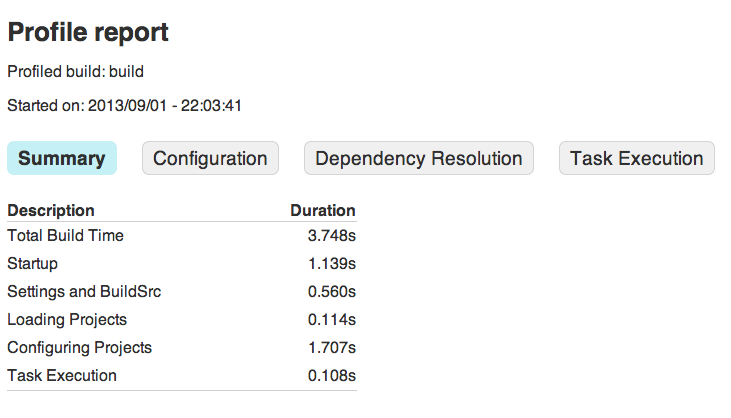
這個報表非常有用,尤其是在在縮短build時間時可以快速定位那些耗時長的task。
-
試執行build。如果你想知道某個task執行時那些task會被一起執行,但是你又不想真正的執行這些task,可以使用
-m來試執行。
1 2 3 4 5 6 7 8 9 10 11 12 13 14 15 16 |
|
這樣我們可以一目瞭然的看到那些task被執行了,又不需要花太多的時間。
- Gradle的圖形介面。
其實Gradle自帶一個圖形介面來讓習慣gui操作的人來操作Gradle。開啟方式很簡單。
1
|
|
這樣就會彈出一個gui介面。
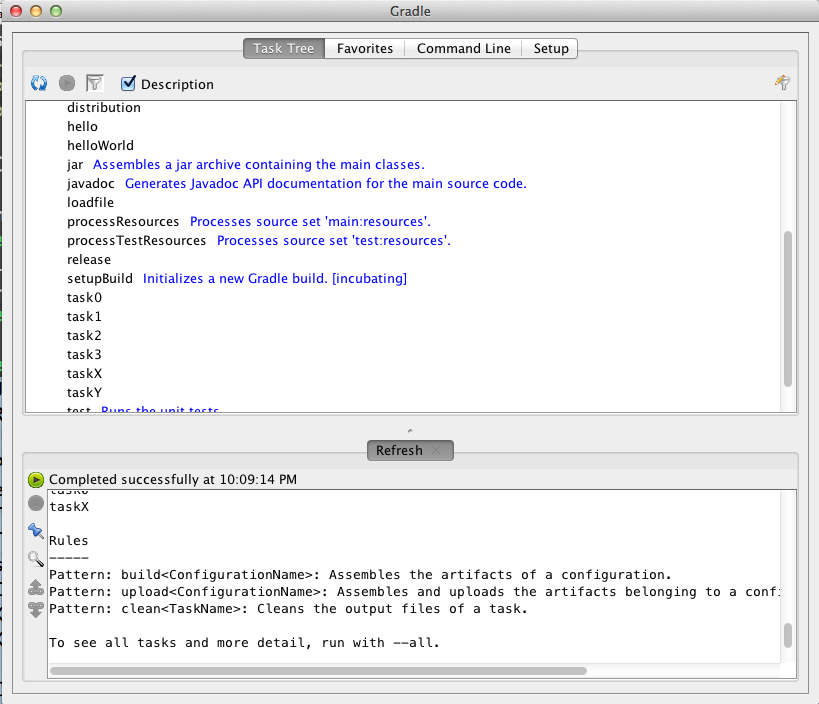
通過這個gui介面可以很方面的執行gradle的各種命令,還可以將常用的命令儲存為favorites。該gui的配置資訊預設被儲存在當前專案的gradle-app.setting檔案中。
注意使用gradle --gui會阻塞當前終端,可以使用gradle --gui&來實現後臺執行。
-
重新編譯Gradle指令碼。第一次執行Gradle命令,會在專案更目錄下生成一個.gradle目錄來存放編譯後的指令碼。只有當構建指令碼發生修改時採用重新編譯。我們可以使用
--recompile-scripts來強行重新編譯。